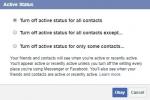Windows 11 en Windows 10 werken aan de Stoom dek ook met officiële Vale-coureurs. Het is echter niet zo eenvoudig als het raken van een downloadknop. In deze handleiding laten we u zien hoe u Windows op het Steam Deck installeert, zowel op de interne solid-state drive (SSD) als vanaf een microSD-kaart.
Inhoud
- Start op vanaf een microSD-kaart of USB-station
- Windows installeren op de SSD van het Steam Deck
- Hoe SteamOS op het Steam Deck te herstellen
- Problemen met Windows op Steam Deck oplossen
Aanbevolen video's
Gematigd
15 minuten
UHS-1 microSD-kaart met minimaal 32 GB aan ruimte
USB-stick met minimaal 32 GB aan ruimte
Een USB-C-hub met een vrije USB-poort
Een reserve Windows-pc
Toetsenbord en muis (optioneel)
Windows 11 licentie
Windows is niet perfect op het Steam Deck, maar het installeren van het besturingssysteem (of opstarten met een microSD-kaart) kan helpen om de Steam Deck verandert in een laptopvervanger. We laten u zien hoe u een volledige installatie op de SSD kunt uitvoeren en hoe u vanaf een microSD-kaart naar Windows kunt opstarten. Dit laatste houdt de originele SteamOS-installatie intact.
Voordat je erin duikt, moet je er rekening mee houden dat Windows 11 technisch niet wordt ondersteund op het Steam Deck. Windows 11 vereist TPM, en het Steam Deck heeft dat niet ingeschakeld. U kunt Windows 11 nog steeds installeren met de onderstaande instructies, maar mogelijk ontvangt u geen Windows-updates.
Geen zin om al deze stappen te doorlopen? Waarom niet proberen de Asus ROG bondgenoot in plaats van. Het heeft native Windows 11-ondersteuning en het is ook sneller.

Start op vanaf een microSD-kaart of USB-station
Voordat je Windows daadwerkelijk op het Steam Deck installeert, raad ik je aan eerst op te starten vanaf een microSD-kaart of USB-station. Dit is volledig omkeerbaar, dus je kunt Windows uitproberen zonder iets op je Steam Deck te wissen. Windows is niet perfect op het Steam Deck en het opnieuw installeren van SteamOS is een grote taak op zich.
Ik gebruik een microSD-kaart, maar elke UHS-1 microSD-kaart (controleer het label) of USB 3.0-station met minimaal 32 GB aan opslagruimte werkt. Het Steam Deck ondersteunt Windows 10 en Windows 11, en het proces is hetzelfde, ongeacht welk besturingssysteem je gebruikt. Ik gebruik hier Windows 10.
Stap 1: Ga naar de website van Microsoft en download de Windows 10-tool voor het maken van media. Als u Windows 11 wilt gebruiken, download het hulpprogramma voor het maken van Windows 11 (onder Maak installatiemedia voor Windows 11).
Stap 2: Downloaden Rufus, waarmee u een opstartbare versie van Windows op uw microSD-kaart of USB-station kunt maken.
Verwant
- ChatGPT in- of uitschakelen via de Windows-taakbalk
- Hoe we pc-componenten en hardware testen
- Externe games toevoegen aan je Steam-bibliotheek
Stap 3: Download de Windows-stuurprogramma's voor Steam Deck van Ventiel. Zet ze allemaal samen in een map op een extra USB-station voor later gebruik.

Stap 4: Open de Windows Media Creation Tool en selecteer Installatiemedia maken. Kies op de volgende pagina ISO-bestanden kies een plaats om het op uw pc op te slaan. Wacht tot het proces is voltooid en noteer waar u de ISO hebt opgeslagen.
Stap 5: Sluit uw microSD-kaart of USB-station aan en open Rufus. Opmerking: Als u hier verder gaat, worden alle gegevens op uw microSD-kaart/USB-station gewist. Selecteer in Rufus uw microSD-kaart of USB-station onder Apparaat. Kies dan Selecteer naast de Opstart selectie sectie. Navigeer naar uw Windows ISO die u eerder hebt gemaakt.
Onder Afbeelding optie, selecteer Windows te gaan. Kies dan MBR onder Scheidingsschema. Geef de schijf desgewenst een andere naam en selecteer Klaar om het knipperproces te starten.
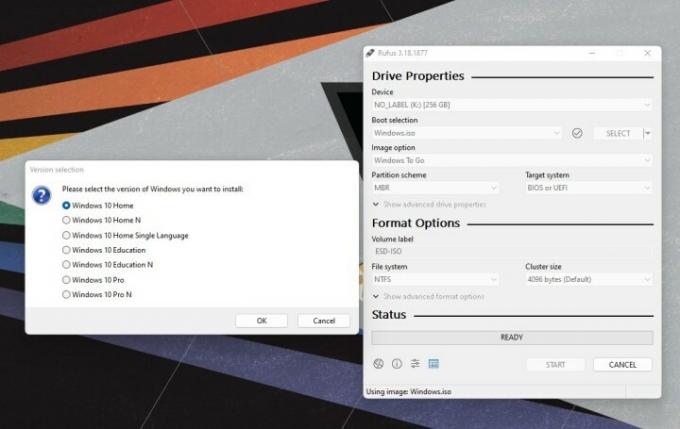
Stap 6: Zodra het klaar is, verwijdert u de microSD-kaart en plaatst u deze in het Steam Deck. Schakel je Steam Deck volledig uit en houd vervolgens de Volume verminderen knop als je power het op. Dit zal de opstartmanager openen.

Stap 7: Selecteer uw SD-kaart om op te starten in Windows. Het zal opstarten in portretmodus op het Steam Deck.
Windows wordt hier niet echt geïnstalleerd, dus doorloop het installatieproces zoals normaal door uw taal, toetsenbordindeling, enz. te selecteren. Een toetsenbord en muis helpen hier veel, maar je kunt de installatie alleen met het touchscreen doorlopen.
Stap 8: Als je eenmaal in Windows bent, ga je naar Instellingen > Systeem > Weergave en zoek de Oriëntatie weergeven keuze. Selecteer Landschap om het scherm in de juiste richting te draaien.

Stap 9: Sluit ten slotte het USB-station aan waarop u de Windows-stuurprogramma's hebt opgeslagen. Sluit hem aan met je USB-C-hub (niet rechtstreeks op het Steam Deck) en installeer de stuurprogramma's.
Dat is het. Wanneer je je Steam Deck opnieuw opstart, gaat het terug naar SteamOS, maar je kunt altijd opstarten in Windows, op voorwaarde dat je de opstartmanager doorloopt.
Verwar dit proces niet met dubbel opstarten. Het Steam Deck ondersteunt momenteel geen dubbel opstarten, dus je moet Windows of SteamOS kiezen als je een permanente oplossing wilt.

Windows installeren op de SSD van het Steam Deck
Als u alleen Windows op het Steam Deck wilt, kunt u dit rechtstreeks op de SSD installeren. U moet hiervoor echter alle gegevens op de SSD wissen, inclusief uw games, instellingen en SteamOS zelf. Valve heeft een native dual-booting-optie beloofd met een toekomstige SteamOS 3-release, maar deze is er nog niet.
Het is mogelijk om herstel SteamOS op het Steam Deck, maar het is een beetje een gedoe. Als u alleen met Windows wilt experimenteren, gebruikt u de bovenstaande methode. Als je bereid bent om in de volledige ervaring te duiken en het niet erg vindt om je gegevens te verwijderen, ga dan verder.
Stap 1: Om te beginnen, moet u een Windows-installatiestation maken. We beschrijven hoe u dat doet in onze gids op hoe Windows 11 te installeren, maar het proces is eenvoudig.
Download de Windows-tool voor het maken van media en maak een installatieprogramma op uw USB-station. Je hebt een USB-drive nodig met minimaal 16 GB opslagruimte, maar anders leidt de tool je door de stappen.
Stap 2: Schakel je Steam Deck volledig uit en sluit je USB-drive aan op een USB-hub. Hoewel je de schijf rechtstreeks kunt aansluiten, raad ik je ten zeerste aan om hem aan te sluiten met een USB-C-hub om eventuele problemen te voorkomen. Een toetsenbord en muis zijn ook goed voor installatie, en met een USB-C-hub kun je die randapparatuur aansluiten.
Stap 3: Zet het Steam Deck aan terwijl je de Volume verminderen knop om de opstartmanager te openen. Selecteer uw USB-station met het Windows-installatieprogramma om door te gaan.

Stap 4: Net als voorheen start Windows op in portretmodus. Selecteer de gewenste Windows-versie en kies vervolgens Installeer nu. Ik raad ten zeerste aan om hier een toetsenbord en muis aan te sluiten. Je kunt de installatie doorlopen met het touchscreen, maar het toetsenbord van het Steam Deck en de touchpads werken niet.
Hierna wordt u gevraagd Windows te activeren. Voer uw productsleutel in als u deze heeft, of kies Ik heb geen productcode doorgaan.
Stap 5: Kies in het volgende scherm Aangepast: installeer alleen Windows. Je moet partities op het Steam Deck verwijderen om Windows te installeren.
Belangrijk: Dit zal verwijderen alle van de gegevens op je Steam Deck, inclusief je games, instellingen en alle saves/media die niet zijn geüpload naar Steam Cloud. Het is mogelijk om SteamOS later te herstellen, maar dan moet je al je games opnieuw installeren en je instellingen opnieuw configureren.
Stap 6: Kies een partitie die u wilt verwijderen en selecteer Verwijderen. Ik raad aan om de grootste te kiezen van hoeveel partities je ook hebt. Het model van 512 GB wordt in ieder geval geleverd met acht partities.
Stap 7: Kies de partitie die u hebt verwijderd, die zou moeten verschijnen als Niet toegewezen ruimteen selecteer Volgende. Windows begint met installeren op de schijf.
Stap 8: Na een tijdje en een automatische herstart, laadt u in de normale Windows-configuratie. Ga verder zoals hierboven, selecteer uw toetsenbordindeling en taal en sla het Wi-Fi-gedeelte over.

Stap 9: Windows is op dit punt geïnstalleerd, dus alles wat je nodig hebt is een beetje opruimen. Ga naar Instellingen > Systeem > Weergave en schakel Oriëntatie weergeven naar Landschap.
Pak een ander USB-station met de Windows-stuurprogramma's voor Steam Deck en installeer deze ook. SteamOS is nu verdwenen, dus je moet het herstellen als je terug wilt.
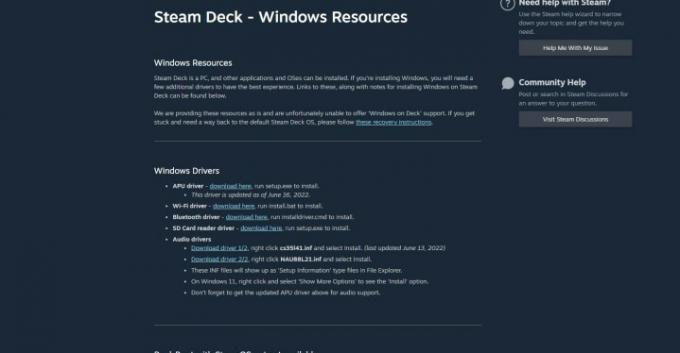
Hoe SteamOS op het Steam Deck te herstellen
Als je Windows op de SSD van het Steam Deck hebt geïnstalleerd en je wilt teruggaan, dan kan dat. Valve biedt een Steam Deck-herstelimage die SteamOS weer in werkende staat zal krijgen - op voorwaarde dat je OK bent om je Steam Deck opnieuw in te stellen op de fabrieksinstellingen.
Stap 1: Download om te beginnen de SteamOS-herstelafbeelding van Ventiel.
Stap 2:Rufus downloaden op een aparte Windows-pc en plaats een USB-station. Schrijf de SteamOS-herstelimage naar de USB-drive en verwijder deze van uw pc.
Stap 3: Schakel het Steam Deck volledig uit en sluit de USB-drive aan met behulp van een USB-C-hub. Houd de Volume verminderen -knop terwijl je het Steam Deck aanzet om de opstartmanager te openen. Selecteer vanaf daar uw USB-station (het zou "EFI USB-apparaat" moeten zijn).
Stap 4: Na enige tijd start u op in de herstelomgeving. Er zijn hier een paar opties die zullen proberen uw gegevens te bewaren, maar ik raad aan om de Re-image Steam Deck keuze.
Als je van Windows komt, moet je het Steam Deck terugzetten naar de fabrieksinstellingen om het te laten werken. De andere opties proberen zal niet bewaar je games als je Windows al hebt geïnstalleerd, en ze kunnen leiden tot vervelende bestandssysteemconflicten.
Problemen met Windows op Steam Deck oplossen
Als u intern installeert, zorg er dan voor dat de partitie die u kiest is geformatteerd als NTFS. Anders is het mogelijk niet compatibel met Windows.
Sommige games werken gewoon beter in Steam OS dan in Windows, vooral met tijdelijke oplossingen. Als je prestatieproblemen met je game tegenkomt, kan het Windows zijn: misschien wil je onze stappen gebruiken om terug te keren naar SteamOS.
Je games moeten mogelijk worden opgestart via Steam op Windows om de Steam Deck-besturingspad te gebruiken. Er bestaat ook de SWICD-oplossing voor games die niet op Steam staan, maar dat is een extra stap en aanpassingsproces waar je tijd voor moet vrijmaken.
Compatibiliteit met audiostuurprogramma's kan beperkt zijn. Het gebruik van Windows 11 en de nieuwste updates is de beste manier om ervoor te zorgen dat u geen audioproblemen ondervindt.
Voor frequent gebruik van Windows op het Steam Deck raden we ten zeerste aan om over te schakelen naar een draagbare SSD in plaats van een microSD-kaart
De Asus ROG Ally is een levensvatbare mededinger voor de Steam Deck's draagbare pc-troon. Niet overtuigd? Bekijk onze head-to-head van deze twee systemen om te zien hoe de ROG Ally versus Steam Deck daalt.
Aanbevelingen van de redactie
- Asus ROG Ally vs. Steam Deck: hier is hoe ze zich verhouden
- Hoe we monitoren testen
- Hoe VBS in Windows 11 uit te schakelen om gaming te verbeteren
- Veelvoorkomende Windows 11-problemen en hoe u deze kunt oplossen
- ChatGPT kan nu gratis werkende Windows 11-sleutels genereren